在 ServBay 中啟用高效能 Phalcon PHP 框架模組
ServBay 是一個專為開發者打造的強大本機 Web 開發環境,整合多項主流技術堆疊。對於 PHP 開發者而言,ServBay 已預先內建高效能的 Phalcon 框架模組,並且提供極為簡易的啟用流程。Phalcon 以其快速且高效率著稱,其模組化架構協助開發者打造高效 Web 應用。
Phalcon 框架簡介
Phalcon 是一套開源、功能完整的 PHP 框架,以卓越性能與極低資源消耗聞名。不同於多數以純 PHP 開發的框架,Phalcon 採用 C 語言撰寫,並作為 PHP 延伸模組加載執行。這種獨特的架構讓 Phalcon 在效能上具備明顯優勢,同時也提供強大且完整的功能組合。
主要特色
- 高效能:Phalcon 以 C 延伸模組直接運行於底層,相較於純 PHP 框架,具備更快執行速度,並大幅減少記憶體與 CPU 佔用。
- 低資源消耗:Phalcon 最佳化設計能在高併發請求時仍保持卓越效能,降低系統負載。
- 功能豐富:內建完整 MVC 架構支援;強大的 ORM(物件關聯對應)、模板引擎、靈活的路由系統、快取、佇列服務等,滿足各項複雜 Web 開發需求。
- 易於上手:雖然框架核心以 C 編寫,但開發人員仍然可用熟悉的 PHP 語法開發應用,且擁有清晰 API 與豐富文件,學習與上手門檻低。
- 模組化設計:各組件高度解耦與模組化,開發者能依專案需求自由挑選、替換特定元件。
ServBay 預載的 Phalcon 模組版本
ServBay 提供多款主流 PHP 版本,並為這些版本預載對應的 Phalcon 模組。ServBay 持續更新 PHP 版本與相關套件,確保技術跟進最新潮流。Phalcon 模組版本與 PHP 版本保持相容,具體資訊可於 ServBay 軟體包管理介面查看。以下為常用 PHP 版本及所對應的 Phalcon 版本列表(請注意 ServBay 可能支持更多或較新版本):
- PHP 5.6, 7.0, 7.1:Phalcon 3.4.5
- PHP 7.2, 7.3, 7.4:Phalcon 4.1.2
- PHP 8.0, 8.1, 8.2, 8.3:Phalcon 5.7.0
- PHP 8.4, 8.5-dev:Phalcon 5.8.0
如何啟用 Phalcon 模組
在 ServBay 中啟用 Phalcon 模組的步驟非常直觀。為了維持極致輕量環境,Phalcon 模組預設可能為停用狀態。透過 ServBay 圖形介面即可快速啟用。
推薦方式:透過 ServBay 圖形介面啟用
這是最推薦且最簡便的啟用方法:
- 開啟 ServBay 應用程式。
- 至左側選單選擇 語言 (Languages)。
- 在套件列表中找到欲啟用 Phalcon 的 PHP 版本,例:
PHP 8.3或PHP 8.4。 - 點擊該 PHP 版本右側的 擴展模組 (Extensions) 按鈕。
- 在彈出的擴展列表尋找 Phalcon 模組。
- 點擊 Phalcon 模組左側的開關鈕,切換為開啟。
- 按下視窗底部的 儲存 (Save) 按鈕。
- ServBay 會提示您需要重新啟動對應 PHP 服務以生效,點擊確認重啟。
重啟後,Phalcon 模組便已成功掛載於指定 PHP 版本。
進階:手動編輯設定檔啟用(高階用戶適用)
需要自動化配置或進行高階除錯時,亦可手動編輯 PHP 設定檔開啟 Phalcon 模組。
步驟一:找到設定檔
先定位欲啟用 PHP 版本的 conf.d 目錄,這裡為 PHP 擴展模組設定檔所存放之處。例如,若要為 PHP 8.3 啟用 Phalcon 模組,該設定檔一般位於:
bash
/Applications/ServBay/etc/php/8.3/conf.d/phalcon.ini1
以文字編輯器打開此檔案。
步驟二:編輯 Phalcon 設定檔
找到下列內容,將 extension = phalcon.so 行前的分號 ; 移除,即可啟用該擴展:
ini
[Phalcon]
; Uncomment the following line to enable Phalcon
extension = phalcon.so1
2
3
2
3
修改後結果應為:
ini
[Phalcon]
extension = phalcon.so1
2
2
步驟三:啟用 PSR 模組(僅適用於 PHP 7.2 - PHP 7.4)
注意:如已透過 ServBay 圖形介面啟用 Phalcon,可略過此步驟。
於 PHP 7.2 ~ 7.4 版本,Phalcon 需依賴 PSR(PHP Standards Recommendations)擴展模組。ServBay 已預載 PSR,只需確認已經啟用。於 phalcon.ini 或對應的 PSR 設定檔(通常為 psr.ini)內,確保以下行無註解:
ini
; Uncomment both Psr & Phalcon to enable Phalcon
[Psr]
extension = psr.so
[Phalcon]
extension = phalcon.so1
2
3
4
5
6
2
3
4
5
6
步驟四:重啟 PHP 服務
不論使用圖形介面或手動編輯設定,任何 PHP 擴展設定變更後,都必須重啟對應 PHP 服務始能生效。
於 ServBay 主介面或 軟體包 (Packages) 頁面,找到剛剛編輯設定的 PHP 版本,點擊旁邊的重啟按鈕(通常為循環箭頭圖示),即可重啟該服務。
驗證 Phalcon 模組是否已載入
最常見的驗證方式是查閱 PHP 運行時資訊(phpinfo())。
- 於任一 ServBay 設定的網站根目錄,建立一個名為
phpinfo.php的新檔,例如您的網站servbay.demo根目錄為/Applications/ServBay/www/servbay.demo,則直接於該目錄新建phpinfo.php。 - 在
phpinfo.php檔案內容鍵入:php<?php phpinfo(); ?>1
2
3 - 以瀏覽器造訪該網站對應的網址,如
https://servbay.demo/phpinfo.php。 - 於網頁輸出資料尋找 "Phalcon" 相關區塊,若可見相關配置信息、版本號,即表示模組已載入。
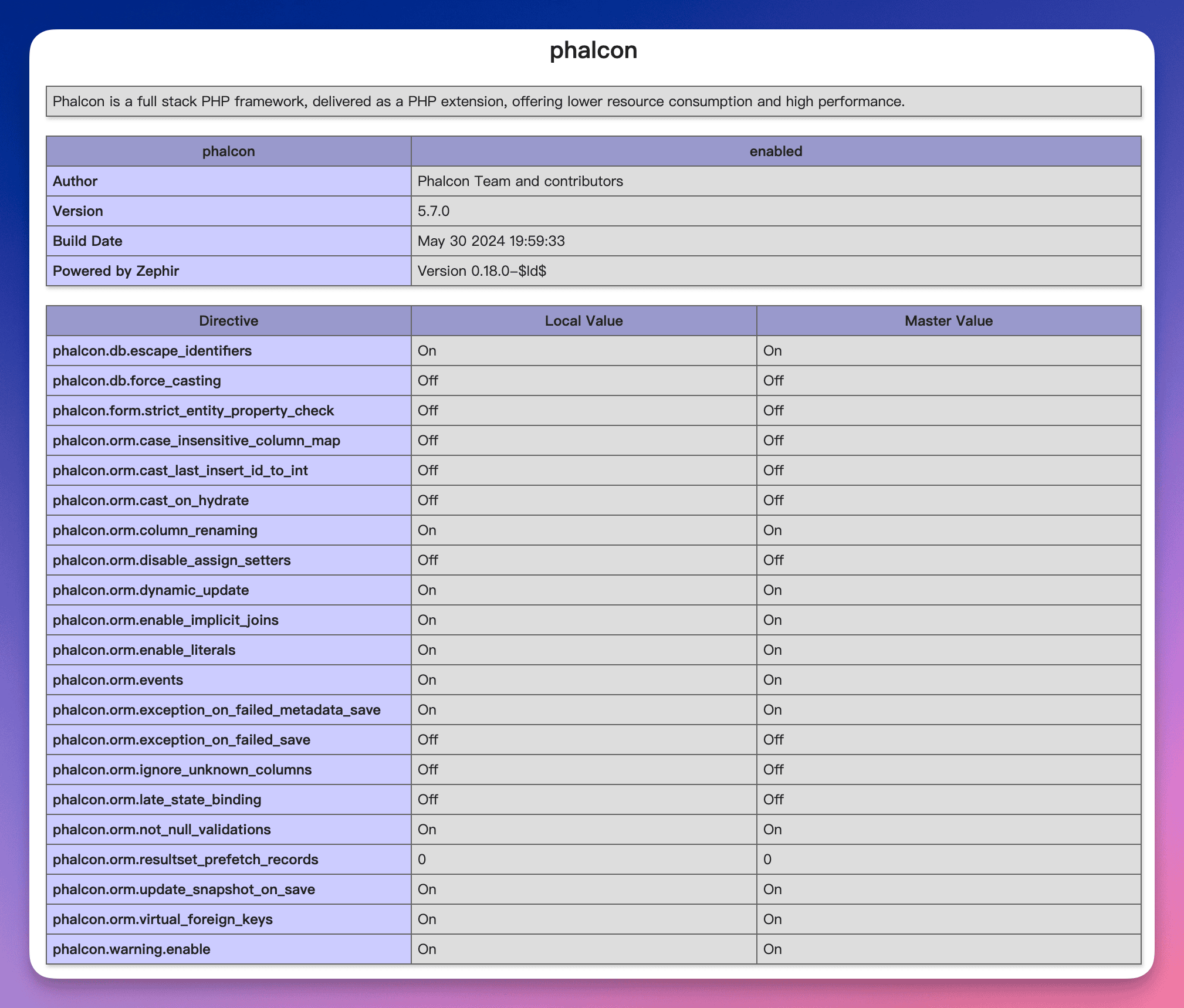 圖:於 phpinfo 輸出中尋找 Phalcon 資訊
圖:於 phpinfo 輸出中尋找 Phalcon 資訊
使用範例
Phalcon 模組啟用後,即可直接於 ServBay 開發 Phalcon 應用。以下為創建一個基本 Phalcon 應用並於 ServBay 執行之範例說明。
假設您預計將專案檔案放於 /Applications/ServBay/www/phalcon-demo 目錄。
步驟一:建立專案資料夾結構
依 Phalcon 建議結構,建立如下目錄:
/Applications/ServBay/www/phalcon-demo/
├── app/
│ ├── controllers/
│ │ └── IndexController.php
│ └── views/
│ └── index/
│ └── index.phtml
└── public/
└── index.php1
2
3
4
5
6
7
8
9
2
3
4
5
6
7
8
9
步驟二:設定 ServBay 網站
於 ServBay 建立一組新 網站 (Website) 設定,將網域設為 phalcon-demo.servbay.demo,網站根目錄指向專案 public 資料夾(/Applications/ServBay/www/phalcon-demo/public),並確保選用已啟用 Phalcon 模組的 PHP 版本。
步驟三:撰寫範例程式碼
前端控制器:
public/index.php
為應用進入端點。php<?php use Phalcon\Autoload\Loader; use Phalcon\Di\FactoryDefault; use Phalcon\Mvc\View; use Phalcon\Mvc\Url; use Phalcon\Mvc\Application; // 定義專案根目錄及應用程式目錄常數 define('BASE_PATH', dirname(__DIR__)); // 指向 /Applications/ServBay/www/phalcon-demo define('APP_PATH', BASE_PATH . '/app'); // 指向 /Applications/ServBay/www/phalcon-demo/app // 註冊自動加載器,用於載入控制器及模型 $loader = new Loader(); $loader->setDirectories( [ APP_PATH . '/controllers/', APP_PATH . '/models/', // 若有模型,註冊模型目錄 ] ); $loader->register(); // 建立 DI 容器 $container = new FactoryDefault(); // 於 DI 容器註冊視圖服務 $container->set( 'view', function () { $view = new View(); $view->setViewsDir(APP_PATH . '/views/'); // 設定視圖檔目錄 return $view; } ); // 於 DI 容器註冊 URL 服務 $container->set( 'url', function () { $url = new Url(); $url->setBaseUri('/'); // 設定基底 URL return $url; } ); // 實例化 Phalcon 應用 $application = new Application($container); try { // 處理請求並輸出回應 $response = $application->handle( $_SERVER["REQUEST_URI"] ); $response->send(); } catch (\Exception $e) { // 捕捉例外並輸出錯誤訊息 echo 'Exception: ', $e->getMessage(); } ?>1
2
3
4
5
6
7
8
9
10
11
12
13
14
15
16
17
18
19
20
21
22
23
24
25
26
27
28
29
30
31
32
33
34
35
36
37
38
39
40
41
42
43
44
45
46
47
48
49
50
51
52
53
54
55
56
57
58
59
60
61
62控制器:
app/controllers/IndexController.php
首頁請求的控制邏輯。php<?php use Phalcon\Mvc\Controller; use Phalcon\Support\Version; // 引入 Version 類以獲取 Phalcon 版本 class IndexController extends Controller { // 預設 Action public function indexAction() { // 取得當前 Phalcon 版本號 $phalconVersion = new Version(); $versionString = $phalconVersion->get(); // 傳遞版本號至視圖 $this->view->phalconVersion = $versionString; // 渲染 app/views/index/index.phtml 視圖 } }1
2
3
4
5
6
7
8
9
10
11
12
13
14
15
16
17
18
19
20視圖:
app/views/index/index.phtml
呈現歡迎訊息及 Phalcon 版本號的視圖檔。html<!DOCTYPE html> <html> <head> <meta charset="utf-8"> <title>Hello ServBay with Phalcon</title> <style> body { font-family: sans-serif; margin: 40px; text-align: center; } h1 { color: #333; } p { color: #666; } </style> </head> <body> <h1>Hello ServBay!</h1> <p>您已成功在 ServBay 中運行 Phalcon 應用。</p> <p>目前 Phalcon 版本:**<?= $phalconVersion ?>**</p> </body> </html>1
2
3
4
5
6
7
8
9
10
11
12
13
14
15
16
17
步驟四:訪問應用
請確保 ServBay 的 Nginx/Caddy 及選用的 PHP 版本皆已啟動。以瀏覽器造訪設定的網域,如 https://phalcon-demo.servbay.demo。您應可見畫面顯示「Hello ServBay!」及當前 Phalcon 版本號。
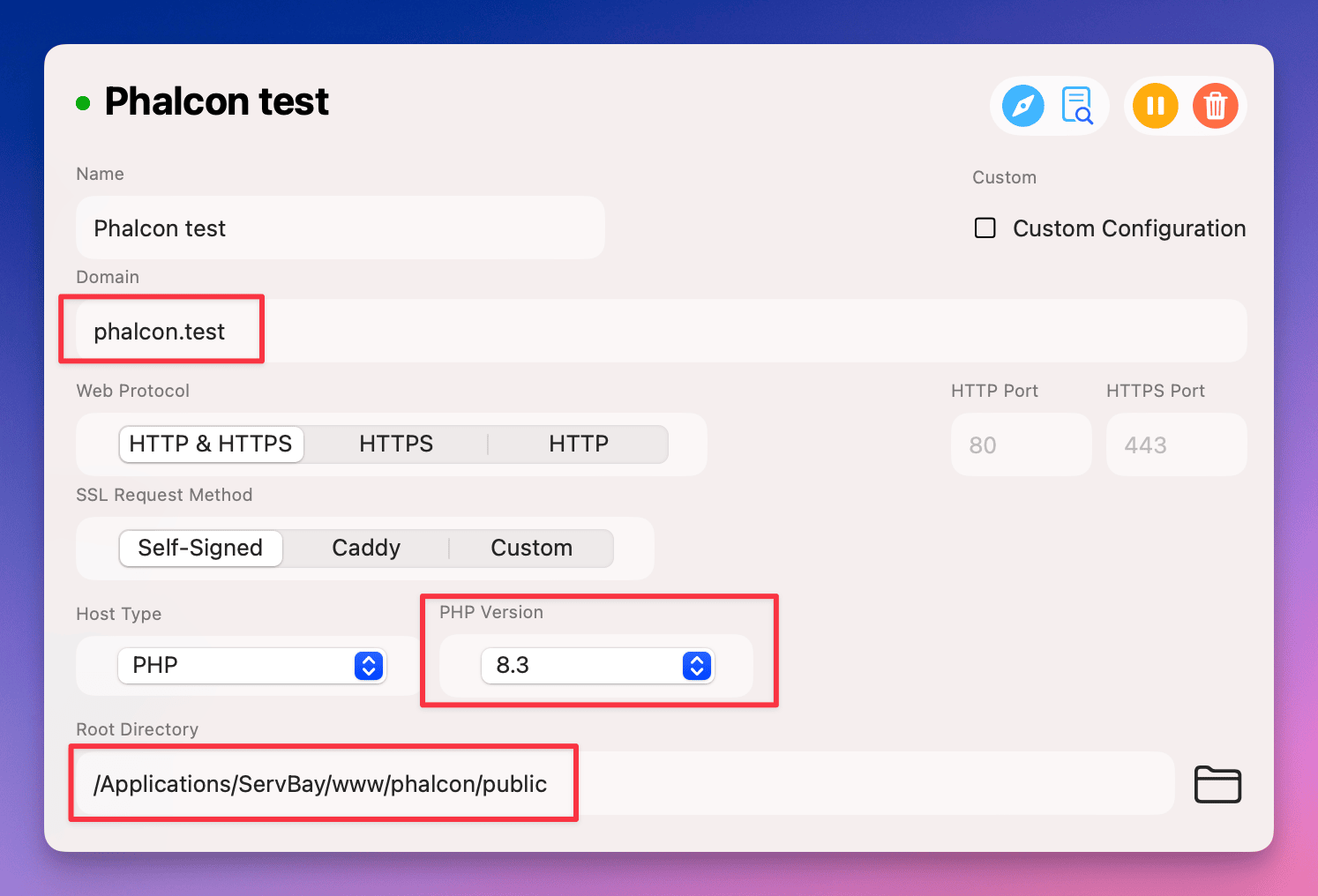 圖:成功執行之 Phalcon 範例應用
圖:成功執行之 Phalcon 範例應用
注意事項
- 請確定所選 PHP 版本與專案所需 Phalcon 版本相容。
- 編輯設定檔後務必重啟對應 PHP 服務。
- 若遇到問題,優先查閱 PHP 錯誤日誌與 Web 伺服器(Nginx/Caddy)錯誤日誌,可於
/Applications/ServBay/var/log/目錄找到。
常見問題集 (FAQ)
Q1: 已依指示啟用 Phalcon,卻在 phpinfo() 看不見 Phalcon?
A1: 請檢視下列事項:
- 確認修改的是正確 PHP 版本設定檔(若以手動方式修改)。
- 確認
extension = phalcon.so沒有被分號;註解。 - 確認重新啟動了對應 PHP 服務。
- 確認網站設定使用的是啟用 Phalcon 的該 PHP 版本。
- 查閱 ServBay PHP 錯誤日誌,看是否有載入擴展失敗提示。
Q2: 我的 Phalcon 應用運行出現 Class 'Phalcon\...' not found 錯誤?
A2: 通常代表 Phalcon 模組尚未正確載入於目前 PHP 環境。請依照本文重新執行啟用與驗證步驟,確認所用 PHP 版本已載入 Phalcon,且可於 phpinfo() 見到資訊。若模組確定載入無誤,請檢查您的應用程式碼是否有命名空間或自動加載設定上的錯誤。
Q3: 使用 Phalcon 會需要其他依賴嗎?
A3: 對於 PHP 7.2 至 7.4,Phalcon 需依賴 PSR 擴展。ServBay 已預載 PSR,只需於 phalcon.ini 同時啟用 extension = psr.so 與 extension = phalcon.so 即可。自 PHP 8.0 及以上,Phalcon 5.x 通常不再須單獨啟用 PSR,因已內部涵蓋所需標準。
結語
ServBay 大幅簡化了本機開發環境中 Phalcon 框架的安裝及啟用流程。無論透過直覺式圖形介面或簡單設定檔編輯,開發者皆可隨時為不同 PHP 版本啟用高效能 Phalcon 模組。搭配 ServBay 建全的 Web 技術堆疊整合,您可迅速打造功能完善、性能卓越的本機開發環境,高效率開發 Phalcon 為基礎的現代化 Web 應用。在 Phalcon 超強效能加持下,讓您的應用滿足高速響應與資源優化的需求。

